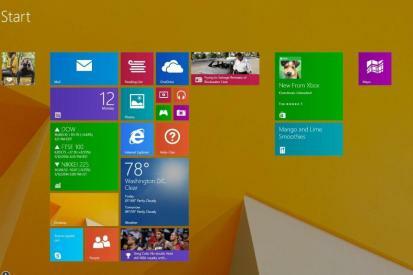
Detta skulle inte vara så illa om du bara kan klicka på Start-menyn som i Windows 7 och öppna dem direkt därifrån, men med tanke på att det inte finns någon riktig start menyn i Windows 8.1 (för nu) är din bästa insats för att få snabb och enkel åtkomst till dessa delar av Windows genom att säga till operativsystemet att återställa dessa ikoner till din skrivbordet. Vet du inte hur du ska få bort det? Vi visar dig!
Rekommenderade videor
Hur man återställer klassiska Windows-ikoner till skrivbordet i Windows 8.1
Om du är vid skrivbordet, tryck på Windows-tangenten på tangentbordet och skriv "Papperskorgen." Windows Search charm kommer omedelbart att dra upp några resultat. En av dem ska heta "Visa eller dölj vanliga ikoner på skrivbordet." Klicka på den, och genom att göra det kommer du öppna ett litet fönster som heter "Desktop Icon Settings." Tänk på att Microsoft har bytt namn på My Computer till This PC.
Relaterad
- Hur man tar bort papperskorgen från skrivbordet
- Hur man ställer in ett foto som skrivbordsbakgrund i Windows
- Denna populära fotoredigeringsapp kommer inte längre att fungera på Windows 7 och Windows 8.1
Det finns bara en flik i det här fönstret, fylld av fem kryssrutor. Var och en av dessa rutor kommer att ha en av de klassiska Windows-ikonerna bredvid sig. Om någon av dessa ikoner inte finns på skrivbordet beror det på att kryssrutorna bredvid var och en av dem är tomma. Klicka på kryssrutorna bredvid varje ikon som du vill fylla ditt skrivbord med och klicka på "Använd" och tryck sedan på "OK". Voila, du är klar! Ikonerna bör vara tillbaka där du är van att se dem.
Redaktörens rekommendationer
- Hur man bygger en PC från grunden: En nybörjarguide för att bygga din egen stationära dator
- Hur man avinstallerar Windows 10 och nedgraderar till Windows 8.1
- Hur du ändrar din Windows 10-inloggningsskärmbakgrund och skrivbordsbakgrund
- Hur Windows 7 räddade Microsoft från att köra över en klippa - två gånger
Uppgradera din livsstilDigitala trender hjälper läsarna att hålla koll på den snabba teknikvärlden med alla de senaste nyheterna, roliga produktrecensioner, insiktsfulla redaktioner och unika smygtittar.


